¿Por qué Storybook?
- Entorno visual para testear y documentar componentes.
- Facilita el diseño colaborativo y la revisión por parte de diseñadores o QA.
- Permite escribir documentación técnica y de diseño en MDX.
- Integra addons para accesibilidad, control de props, tests visuales, etc.
Estructura recomendada
Añadiremos Storybook como proyecto independiente dentro del workspace docs/:
docs/
└── .storybook/ # Configuración global
│ ├── main.ts
│ ├── preview.ts
│ └── vitest.setup.ts
├── package.json
├── vitest.config.ts
└── vitest.shims.d.tsY los *.stories.tsx estarán distribuidos en cada paquete (ej. packages/hero/src/Hero.stories.tsx).
Instalación en el workspace docs
Podríamos seguir la instalación de Storybook desde la raíz del monorepo, pero es mejor crear un proyecto Storybook independiente en el workspace docs/. Ya que storybook añade varias dependencias y archivos que no son necesarios en el monorepo.
Creamos el archivo package.json en docs/:
{
"name": "@myui/docs",
"private": true,
"version": "1.0.0",
"type": "module",
"scripts": {
"dev": "storybook dev -p 6006",
"build": "storybook build"
},
"dependencies": {
"react": "^19.1.0",
"react-dom": "^19.1.0"
},
"devDependencies": {
"@storybook/addon-a11y": "^9.0.18",
"@storybook/react-vite": "^9.0.18",
"@storybook/addon-vitest": "^9.0.18",
"@types/react": "^19.1.8",
"@types/react-dom": "^19.1.6",
"storybook": "^9.0.18",
"typescript": "~5.8.3",
"@vitest/browser": "^3.2.4",
"playwright": "^1.54.1",
"@vitest/coverage-v8": "^3.2.4"
}
}Y añadimos las dependencias en el package.json de la raíz del proyecto:
"devDependencies": {
"@storybook/react-vite": "^9.0.18",
"@storybook/test": "^8.6.14",
...
}Creamos el archivo main.ts en docs/.storybook/:
import type { StorybookConfig } from '@storybook/react-vite';
import { join, dirname } from "path";
function getAbsolutePath(value: string): any {
return dirname(require.resolve(join(value, 'package.json')))
}
const config: StorybookConfig = {
"stories": [
"../../packages/**/*.mdx",
"../../packages/**/*.stories.@(js|jsx|mjs|ts|tsx)"
],
"addons": [
getAbsolutePath("@storybook/addon-a11y"),
getAbsolutePath("@storybook/addon-vitest")
],
"framework": {
"name": getAbsolutePath('@storybook/react-vite'),
"options": {},
}
};
export default config;La función getAbsolutePath es una utilidad para obtener la ruta absoluta de un archivo, ya que estamos en un monorepo.
Creamos el archivo preview.ts en docs/.storybook/:
import type { Preview } from "@storybook/react-vite";
const preview: Preview = {
parameters: {
controls: {
matchers: {
color: /(background|color)$/i,
date: /Date$/i,
},
},
a11y: {
context: "body",
config: {},
options: {},
test: "todo"
},
globals: {
a11y: {
manual: true,
},
},
},
};
export default preview;La opción de a11y.test puede tener los siguientes valores:
todo: muestra las violaciones de accesibilidad en la interfaz de pruebas.error: falla en CI si hay violaciones de accesibilidad.off: salta las comprobaciones de accesibilidad.
Creamos el archivo vitest.setup.ts en docs/.storybook/:
import * as a11yAddonAnnotations from "@storybook/addon-a11y/preview";
import { setProjectAnnotations } from '@storybook/react-vite';
import * as projectAnnotations from './preview';
setProjectAnnotations([a11yAddonAnnotations, projectAnnotations]);Creamos el archivo vitest.shims.d.ts en docs/.storybook/:
/// <reference types="@vitest/browser/providers/playwright" />Creamos el archivo vitest.config.ts en docs/.storybook/:
/// <reference types="vitest/config" />
import { defineConfig } from "vitest/config";
import path from "path";
import { fileURLToPath } from "node:url";
import { storybookTest } from "@storybook/addon-vitest/vitest-plugin";
const dirname = typeof __dirname !== "undefined" ? __dirname : path.dirname(fileURLToPath(import.meta.url));
export default defineConfig({
test: {
globals: true,
environment: "jsdom",
setupFiles: [path.resolve(__dirname, "../setupTests.js")],
projects: [{
extends: true,
plugins: [
storybookTest({
configDir: path.join(dirname, ".storybook")
})],
test: {
name: "storybook",
browser: {
enabled: true,
headless: true,
provider: "playwright",
instances: [{
browser: "chromium"
}]
},
setupFiles: ["./.storybook/vitest.setup.ts"]
}
}]
}
});Reutilizaremos el archivo setupTests.js de la raíz del proyecto, creado en el capítulo anterior.
Creamos una story por componente (ej. packages/hero/src/Hero.stories.tsx):
import type { Meta, StoryObj } from "@storybook/react-vite";
import { expect } from "@storybook/test";
import { Hero } from "./Hero";
import "./styles.css";
const meta: Meta<typeof Hero> = {
component: Hero,
title: "Components/Hero",
tags: ["autodocs"],
};
export default meta;
type Story = StoryObj<typeof Hero>;
export const Default: Story = {
args: {
title: "Hero Title",
description: "Hero Description",
image: "https://picsum.photos/1920/1080",
},
play: async ({ canvas }) => {
await expect(canvas.getByRole("heading", { name: "Hero Title" })).toHaveTextContent("Hero Title");
},
};Arreglamos un par de typos que teníamos en el componente Hero.tsx:
const backgroundImage = image ? { backgroundImage: `url(${image})` } : {};
return (
<section
className={`hero ${className ?? ""}`}
...Había una coma en la url de la imagen que no nos permitía ver la imagen. Y si no se le pasaba el parámetro de className imprimía “undefined”.
Y aprovechamos para envolver los estilos con un Cascade Layers:
@layer components {
...
}De esta manera, modularizamos los estilos y evitamos que se vean afectados por los estilos de otros componentes.
Ejecutar Storybook
pnpm dev --filter=@myui/docsEste comando ejecuta Storybook y abrirá el navegador automáticamente. Veréis que tenemos acceso a las pestañas de Interactions y Accessibility en el panel de addons y nos aparece también el testing widget en el sidebar.
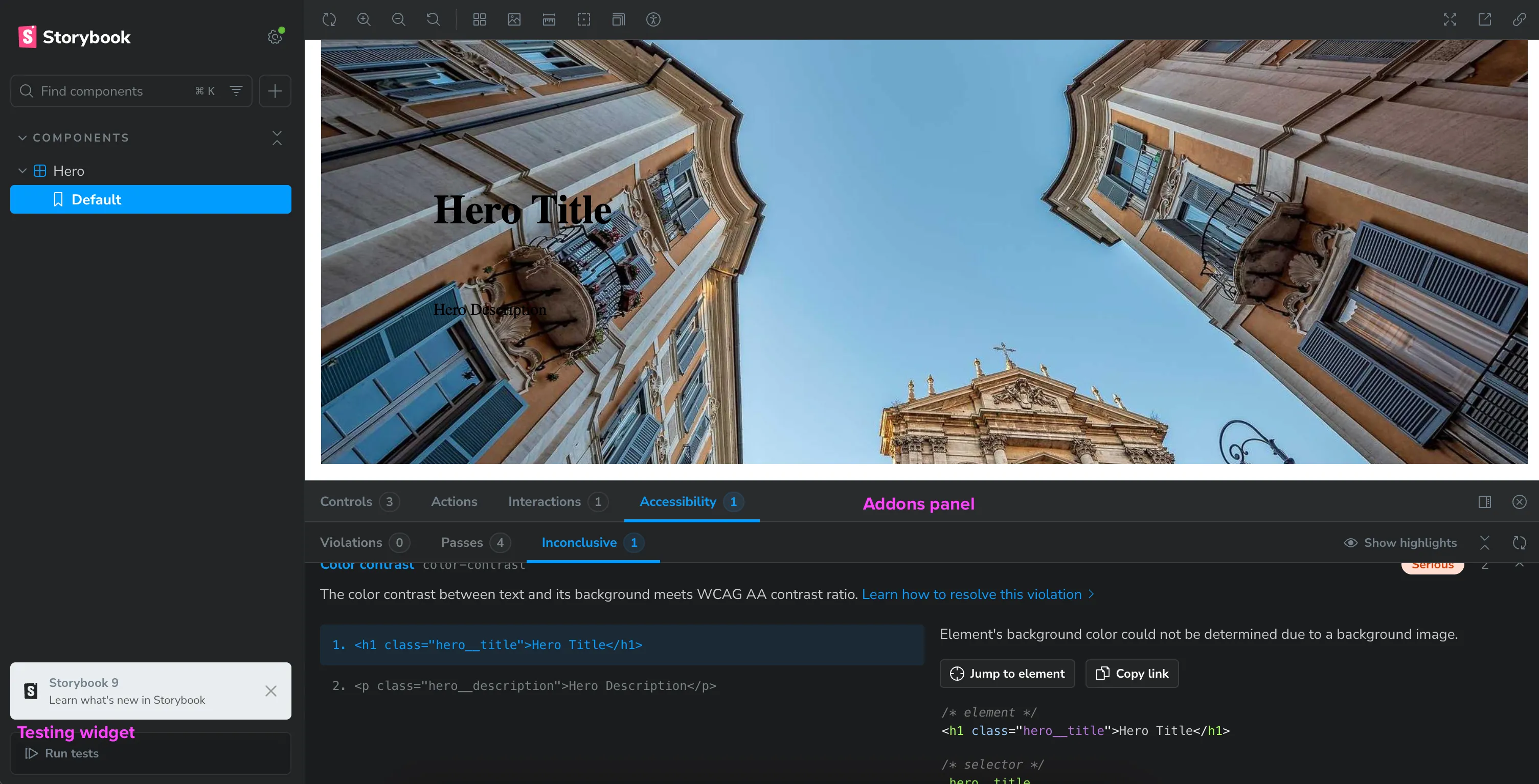
Ahora podemos ver que el componente Hero está funcionando correctamente. Aunque tiene problemas de accesibilidad por tener texto encima de una imagen, pero la solución no entra en el objetivo de esta guía.
Próximo capítulo
En el capítulo 5 realizaremos el versionado semántico y la publicación con Changesets:
- Instalación y configuración de @changesets/cli
- Flujo de trabajo con changeset, version, publish
- Cómo versionar múltiples paquetes y publicar con pnpm
- Tagging y manejo de versiones internas vs públicas
Volver a la lista de capítulos